Kako povečati zaslon na različne načine?
Pri delu z novo aplikacijo se uporabniki pogosto sprašujejo, kako zmanjšati obseg zaslona. V okviru tega člena bodo opisane različne metode. Toda različne naključne akcije slabo usposobljenega uporabnika lahko vodijo do povečanega prikaza elementov vmesnika.
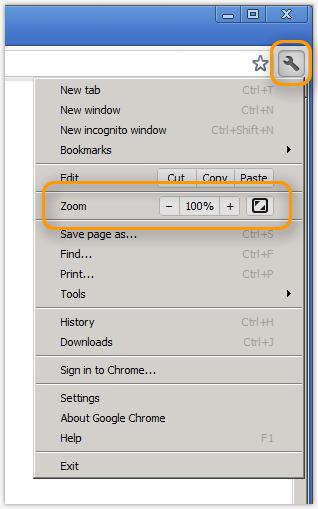
Načini
Obstajajo možnosti, kako zmanjšati obseg zaslona:
Uporaba tipkovnice.
Uporaba tipkovnice in miške.
Uporaba vizualnega vmesnika aplikacije.
Uporaba lestvice "drsnik".
O vsaki metodi bomo podrobneje razpravljali v tem kratkem pregledu. Priporočila bodo tudi uporaba v praksi vsakega od njih.
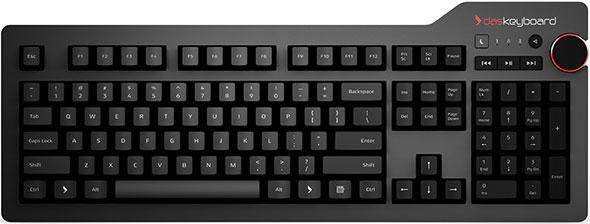
Uporabljamo samo tipkovnico
Eden glavnih načinov, kako spremeniti lestvico zaslona, je uporaba posebnih tipk za bližnjico. V ta namen se praviloma uporabljajo gumbi "Ctrl" in "-" ali "+". Prva kombinacija omogoča zmanjšanje slike za 10 odstotkov. Toda v drugem primeru se bo slika povečala za isto vrednost. Ta metoda je univerzalna in deluje na najsodobnejših aplikacijah. Njegova edina pomanjkljivost je, da si morate zapomniti dve preprosti tipki za bližnjico, ki jih potrebujete.
Uporabljamo kombinacijo tipkovnice in miške
Kako zmanjšati zaslonsko lestvico na drug način? To lahko storite z miško in tipkovnico. Ta možnost je univerzalna in deluje v skoraj vseh aplikacijah danes. Vrstni red njegovega izvajanja je naslednji:
Držite tipko "Ctrl" na tipkovnici. Nahaja se v spodnji vrstici besedilnih tipk poleg »Alt« in »Shift«.
Če želite povečati sliko, zavrtite kolesce na manipulatorju stran od sebe. Da bi dosegli nasprotni učinek, spremenite smer pomikanja v nasprotno smer.
Kot smo že omenili, je to univerzalen način in odlično deluje v večini sodobnih aplikacij. Njegova edina pomanjkljivost je, da mora biti miška s kolescem za pomikanje (imenuje se tudi pomikanje). Zdaj pa je težko najti manipulator, ki nima tega dodatnega elementa. Posledično večina uporabnikov ne bi smela imeti težav s to metodo.
Nazadnje je treba omeniti, da se ta metoda lahko uporablja na prenosnem računalniku, tudi če z njo ni priključena miška. Samo držite isti gumb “Ctrl” in drsno vrstico sledilne ploščice. Če ga držite od zgoraj navzdol, se slika na zaslonu zmanjša. Ampak, da bi dobili nasprotni rezultat, je dovolj, da spremenite smer, in lestvica na zaslonu se bo povečala.
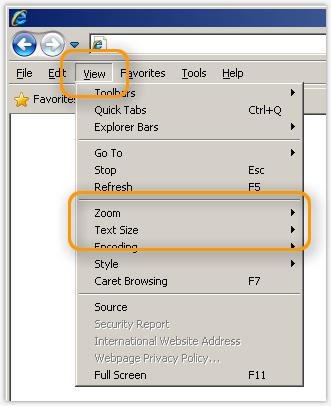
Drug način je uporaba menija.
V večini sodobnih aplikacij obstaja poseben element menija, ki vam omogoča povečanje in pomanjšanje. Tukaj takoj pride do prvega pridržka, ki ne pomeni, da ima vsaka aplikacija izdelek takšno možnost. Za pisarniške pakete in grafični urejevalniki algoritem za uporabo tega:
V glavnem meniju najdemo postavko "Pogled".
Na prikazanem seznamu izberite »Razmerje«.
Odpre se okno za povečavo. Za razliko od prejšnjih dveh načinov lahko v tem primeru nastavite samo tiste vrednosti, ki jih nudijo razvijalci.
Za brskalnike pa je vrstni red nekoliko drugačen:
V glavnem meniju internetnega brskalnika najdemo postavko »Scale«.
Ob njej bodo številke, ki jih lahko spreminjate v korakih po 10.
Element menija »Scale« ni vedno jasno definiran. V nekaterih brskalnikih, na primer v programskem izdelku Yandex, je vredno samo številko in uganiti morate, da je to slika obsega.
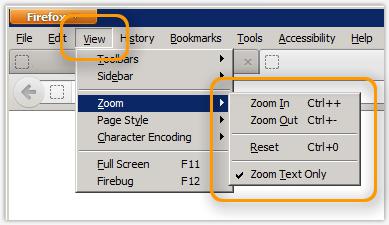
Drsnik
Drug način za spreminjanje merila zaslona temelji na elementu drsnika vizualnega vmesnika. Najdete ga v spodnjem desnem kotu aplikacije. To je vodoravna črta, ob robovih katere se nahajajo znaki "-" in "+". Na njej je tudi oznaka (lahko je krog ali kvadrat, na primer), s premikanjem po vodoravni črti na eno ali drugo, lahko povečate ali pomanjšate prikaz na zaslonu. Za razliko od vseh predhodno predstavljenih metod, ki povečujejo diskretno (na primer večkratnik 10 odstotkov), se vse v tem primeru dogaja bolj gladko: lahko nastavite vsako vrednost v korakih po 1%. Toda ta metoda ima veliko pomanjkljivost. Deluje samo takrat, ko je "drsnik". In ni ga mogoče najti v vseh pisarniških aplikacijah ali grafičnih urejevalnikih.

Kateri je boljši?
Zadnji dve metodi sta, kot kažejo izkušnje, za začetnika uporabnika precej zapleteni. Zato je najbolje vaditi s katerim koli od prvih dveh. S stališča preprostosti je drugi seveda boljši. Torej, če imate vprašanje o tem, kako zmanjšati obseg zaslona, preprosto držite tipko "Ctrl" in se pomikajte v želeni smeri kolesa manipulatorja. To je najlažja možnost.
Zdaj veste, kako spremeniti obseg zaslona. Vse najboljše!